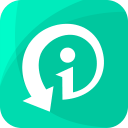Question
Question
Mein iPhone 11 bleibt auf dem Wiederherstellungsbildschirm hängen. Ich habe versucht, es neu zu starten. Ich habe das Telefon auch an meinen Laptop angeschlossen und das Telefon lässt sich nicht einmal mehr auf meinem Laptop öffnen. Bitte helfen Sie mir!
Zeigt Ihr iPhone einen schwarzen Bildschirm mit der Meldung support.apple.com/iphone/restore an? Tatsächlich kann es von Zeit zu Zeit vorkommen, dass das iPhone im Wiederherstellungsbildschirm stecken bleibt. Vor allem, wenn Sie versuchen, Ihr iPhone-Gerät auf die neueste iOS-Version zu aktualisieren, kann iPhohe Wiederherstellungsbildschirm Problem auftreten.
Keine Panik, wenn Sie sich Sorgen machen, dass Sie all Ihre wertvollen Daten und Fotos verlieren könnten, wenn Sie versuchen, diesen Bildschirm wiederherzustellen. Probieren Sie diese 6 Methoden aus, damit Ihr iPhone-Wiederherstellungsbildschirm wieder normal funktioniert.

- Teil 1. Was bedeutet der Wiederherstellungsbildschirm auf dem iPhone?
- Lösung 1. Original-Kabel verwenden und Neustart des iPhone erzwingen
- Lösung 2. iPhone Wiederherstellungsbildschirm mit einem Klick beenden [Kostenlos]
- Lösung 3. iPhone auf dem Wiederherstellungsbildschirm mit iPhixer reparieren

- Lösung 4. iTunes aktualisieren und OS neu installieren
- Lösung 5. iPhone mit iTunes/Finder wiederherstellen (Datenverlust)
- Lösung 6. iPhone im DFU-Modus wiederherstellen (Datenverlust)
Video-Anleitung zum Beheben von iPhone Stuck on Restore Screen mit 100% Erfolgsquote
Teil 1. Was bedeutet der Wiederherstellungsbildschirm auf dem iPhone?
Der Bildschirm support.apple.com/iphone/restore bedeutet normalerweise, dass Ihr iPhone im Wiederherstellungsmodus hängen geblieben ist. Und das kann verschiedene Ursachen haben. Die Verwendung eines veralteten iTunes ist einer der Gründe, die dazu führen, dass das iPhone im Bildschirm „Mit iTunes verbinden“ stecken bleibt.
Außerdem wirken sich einige iOS-Systemfehler und Software-Störungen auch auf den Wiederherstellungsbildschirm Ihres iPhones aus. Wenn Sie Ihr iPhone jailbreaken, dann kann Ihr iPhone auf Wiederherstellungsbildschirm stecken.
Da iPhone stecken auf Wiederherstellungsbildschirm ist ein gemeinsames iPhone Software-Problem, können wir die richtige Methode, um Ihnen zu helfen. Im Folgenden finden Sie 6 bewährte Lösungen, die Ihnen weiterhelfen.
Lösung 1. Original-Kabel verwenden und Neustart des iPhone erzwingen
Auch wenn die Wiederherstellung des iPhone mit Nicht-Original-Kabeln manchmal funktioniert, kann die Qualität je nach Marke sehr unterschiedlich sein. Wenn der Wiederherstellungsbildschirm auf Ihrem iPhone angezeigt wird, verwenden Sie zunächst immer das Originalkabel, wenn Sie Ihr iPhone wiederherstellen. Diese Kabel sind von Apple autorisiert, sodass Sie sicher sein können, dass Sie ihnen Ihre Daten, Programme und Fotos anvertrauen können.

Außerdem sollten Sie einen Neustart des Geräts erzwingen, um den Wiederherstellungsbildschirm Ihres iPhones zu beheben.
- Um den Neustart des iPhone 8/X/XS/XR/11/12/13/14/15 zu erzwingen, drücken Sie die Tasten „Lauter“ und „Leiser“ schnell nach unten und halten Sie die Seitentaste gedrückt, bis das Apple-Logo erscheint.
- Um einen Neustart des iPhone 7/7 Plus zu erzwingen, halten Sie gleichzeitig die Leiser-Taste und die Seitentaste gedrückt, bis das Apple-Logo angezeigt wird.
- Um einen Neustart des iPhone 6 und älter zu erzwingen, drücken Sie die Home-Taste und die obere/seitliche Taste gleichzeitig, bis das Apple-Logo sichtbar ist.
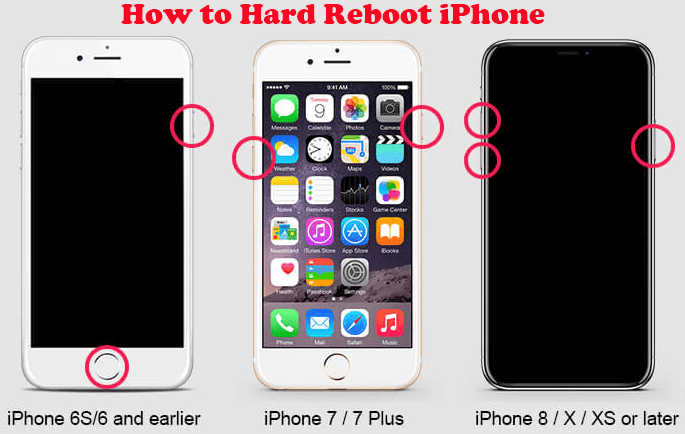
Lösung 2. iPhone Wiederherstellungsbildschirm mit einem Klick beenden [Kostenlos]
Wenn Ihr iPhone 6/7/8/X/11/12/13/14/15 für eine längere Zeit auf dem Wiederherstellungsbildschirm ist, dann können Sie ein Tool verwenden, um den iPhone-Wiederherstellungsbildschirm kostenlos und schnell zu beenden. WooTechy iPhixer bietet die Funktion Wiederherstellungsmodus betreten/verlassen, um Ihnen dabei zu helfen.
WooTechy iPhixer kann ein iPhone, das im Wiederherstellungsbildschirm feststeckt, mit nur einem Klick wiederherstellen. Hier ist, wie Sie es verwenden.
Schritt 1. Laden Sie die Software herunter und installieren Sie sie auf Ihrem PC. Starten Sie die Software und Sie werden Wiederherstellungsmodus eingeben/verlassen sehen. Da sich Ihr iPhone auf dem Wiederherstellungsbildschirm befindet, kann die Software es automatisch erkennen. Drücken Sie einfach die Schaltfläche Verlassen, um den Modus zu verlassen.
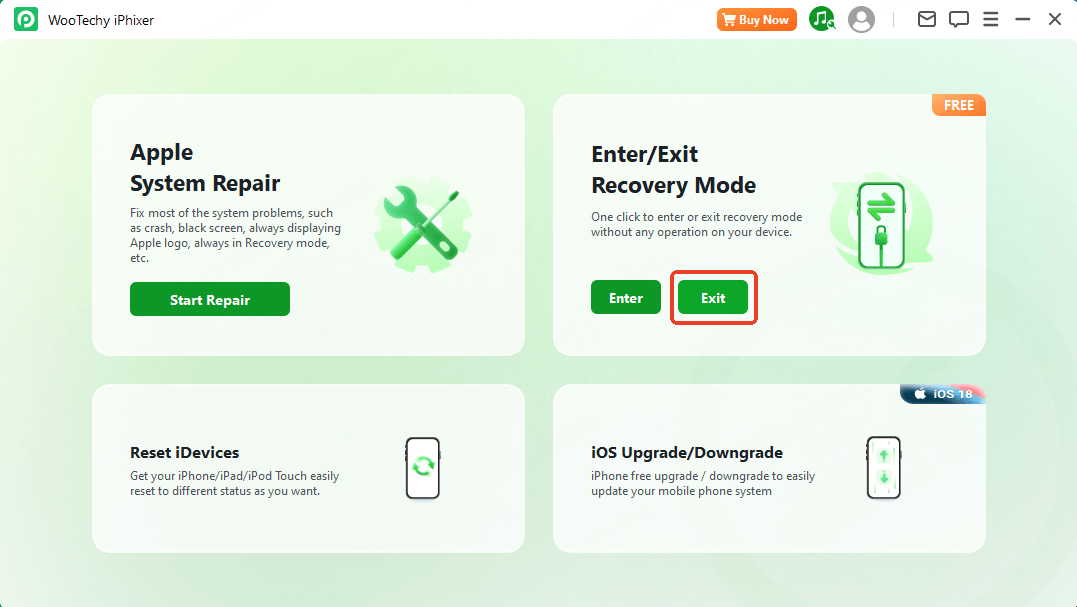
Schritt 2. Warten Sie, bis der Benachrichtigungsbildschirm erscheint, dann sollte Ihr iPhone wieder normal funktionieren.
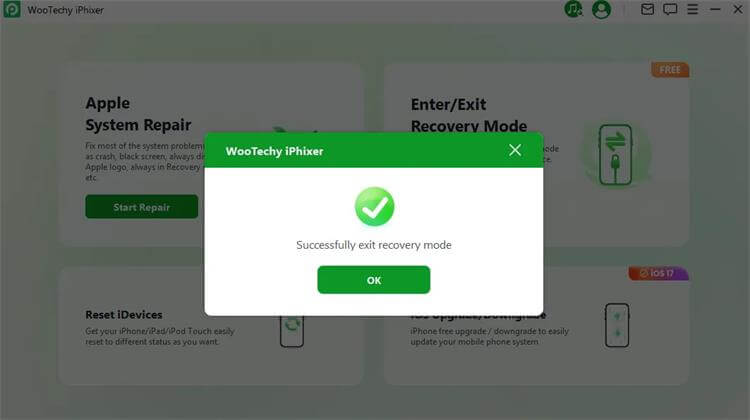
Wenn Ihr iPhone nach der einfachen Operation immer noch auf dem Wiederherstellungsbildschirm feststeckt, müssen Sie möglicherweise seine tieferen Systemstörungen mit den folgenden Schritten beheben.
Lösung 3. iPhone auf dem Wiederherstellungsbildschirm mit iPhixer reparieren
Falls die oben genannten Möglichkeiten nicht ausreichen, um Ihr iPhone aus dem Wiederherstellungsbildschirm zu befreien, müssen Sie eine professionelle iOS-Reparatursoftware verwenden, um das Problem zu beheben, wenn Sie keinen Datenverlust riskieren wollen.
WooTechy iPhixer kann alle Probleme mit der iPhone-Software lösen, die dazu führen, dass das iPhone im Wiederherstellungsbildschirm stecken bleibt, und das Gerät mit einer beliebigen signierten iOS-Version wieder in den Normalzustand versetzen.
Hauptmerkmale von iPhixer: Reparieren Sie den Wiederherstellungsbildschirm des iPhone mit einer Erfolgsquote von 100
- Beseitigen Sie den iPhone-Wiederherstellungsbildschirm und reparieren Sie alle iPhone/iPad/iPod touch/Apple TV-Probleme, wie z.B. dass der untere Teil des Bildschirms nicht funktioniert, das iPhone das Apple-Logo blinkt, das iPhone für die Wiederherstellung vorbereitet und vieles mehr ohne Datenverlust.
- Funktioniert mit verschiedenen iPhone-Modellen und ist mit allen iOS-Versionen kompatibel, einschließlich des neu erschienenen iPhone 14/15/16 und iOS 16/17/18.
- Abgesehen davon, dass Ihr iPhone aus dem Wiederherstellungsbildschirm herauskommt, kann iPhixer auch Ihr iPhone aktualisieren und alle anderen potenziellen Fehler mit einer hohen Erfolgsquote entfernen.
- Einfach zu bedienen, ist es besser als iTunes zu aktualisieren und wiederherstellen iPhone als iPhixer verursacht keine Datenverlust und andere unbekannte iTunes Fehler.
- Bietet weitere Funktionen wie das Zurücksetzen Ihres iPhone/iPad/iPod touch mit oder ohne Passwort.
Hier finden Sie eine kurze Anleitung, wie Sie iPhixer verwenden, um ein iPhone zu reparieren, das im Wiederherstellungsbildschirm feststeckt.
Laden Sie WooTechy iPhixer herunter und installieren Sie es auf Ihrem PC oder Mac. Es stehen Ihnen vier Optionen zur Verfügung, um ein iPhone zu reparieren, das im Wiederherstellungsbildschirm festhängt. Führen Sie die folgenden Schritte aus, um Ihr iPhone ohne Datenverlust wiederherzustellen.
Schritt 1. Wählen Sie den Standard-Modus und schließen Sie Ihr iPhone mit dem Original-USB-Kabel an Ihren Computer an. iPhixer wird Ihr iPhone bald auf dem Wiederherstellungsbildschirm erkennen, der repariert werden muss.
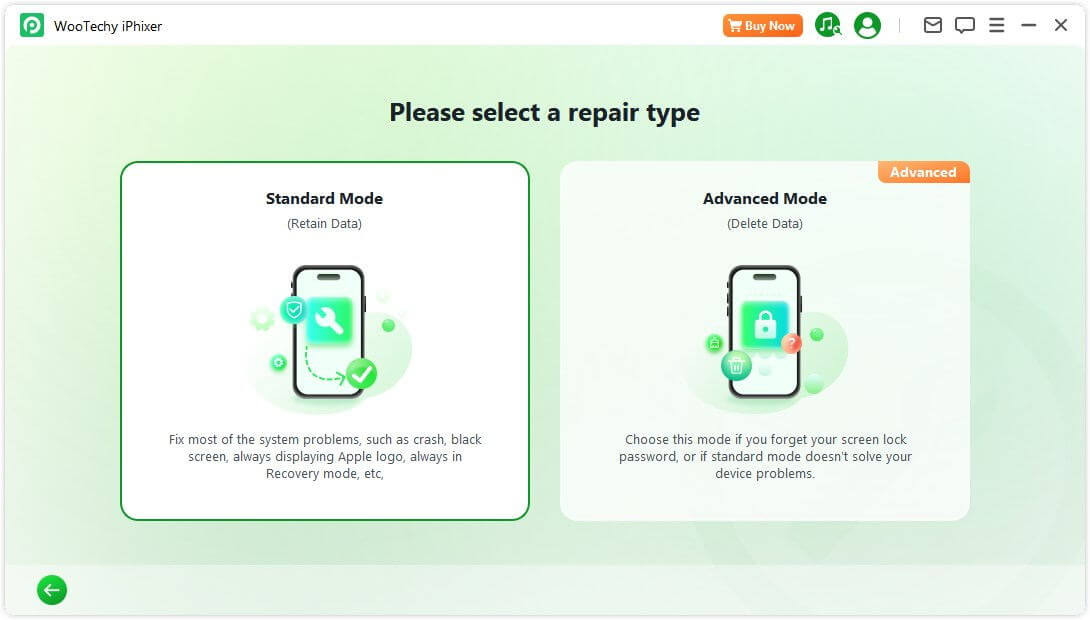
Schritt 2. Der nächste Schritt ist das Herunterladen der Firmware für Ihr Gerät, die die Software automatisch für Sie erkennt. Klicken Sie einfach auf die Schaltfläche Laden.
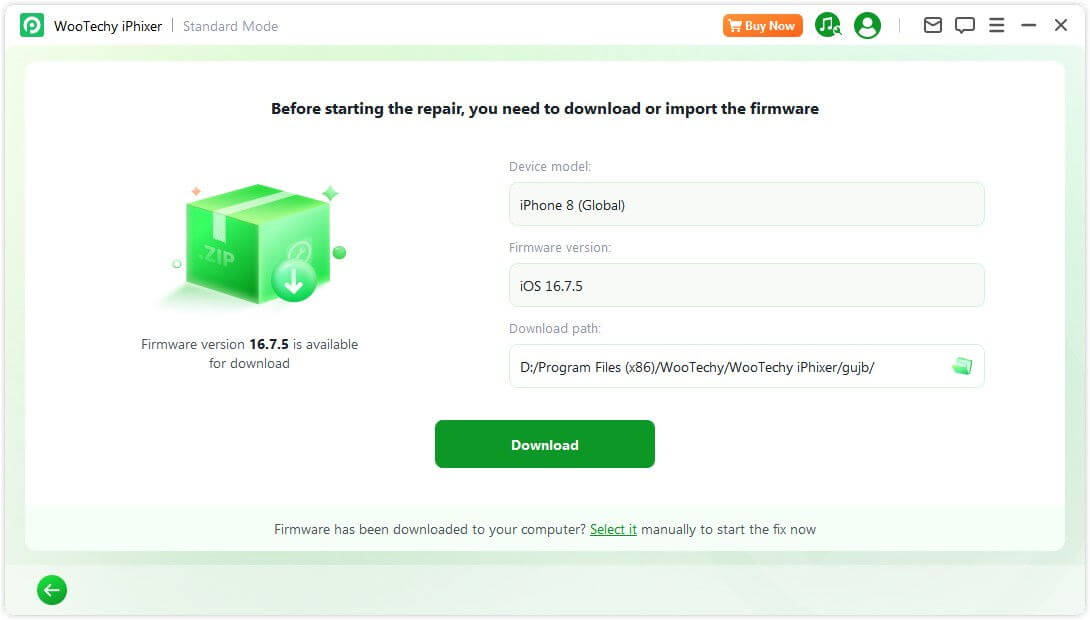
Schritt 3. Nachdem die Firmware heruntergeladen wurde, wird iPhixer die Software überprüfen und extrahieren. Klicken Sie auf die Schaltfläche Start in iPhixer, um fortzufahren. Anschließend wird Ihr iPhone automatisch neu gestartet und kehrt zum normalen Startbildschirm zurück.
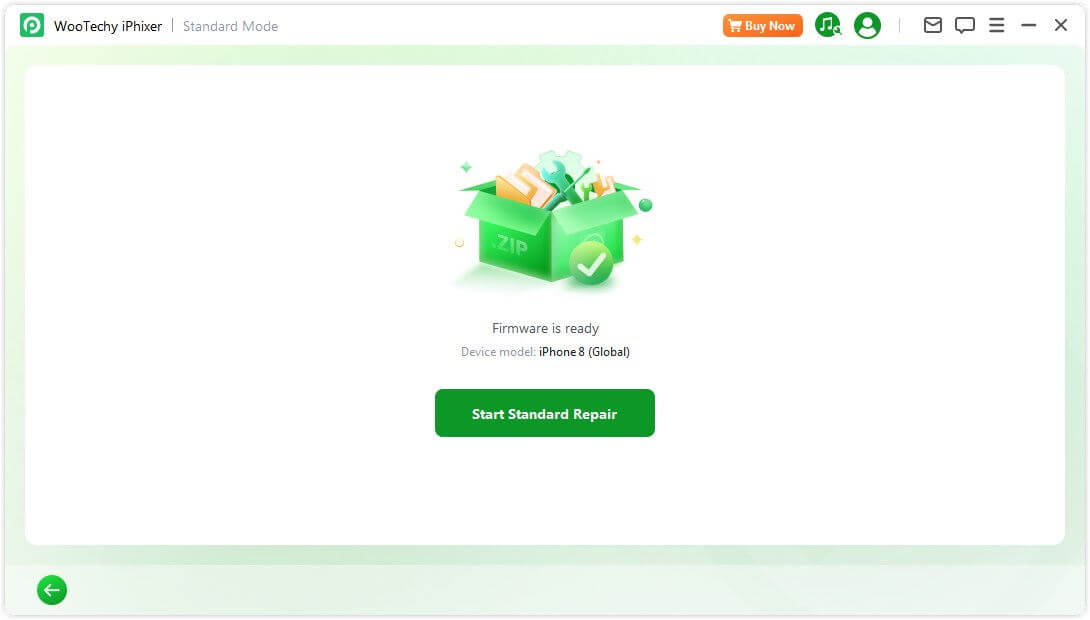
Lösung 4. iTunes aktualisieren und OS neu installieren
Ist es schon eine Weile her, dass Sie iTunes aktualisiert haben? Veraltete Versionen von iTunes können dazu führen, dass das iPhone beim Aktualisieren oder Wiederherstellen Ihres Geräts im Wiederherstellungsbildschirm hängen bleibt. Stellen Sie daher sicher, dass Sie immer die neueste Version verwenden.
- Klicken Sie auf die Registerkarte „Hilfe“ und wählen Sie „Nach Updates suchen“ aus dem Dropdown-Menü, um iTunes zu aktualisieren.
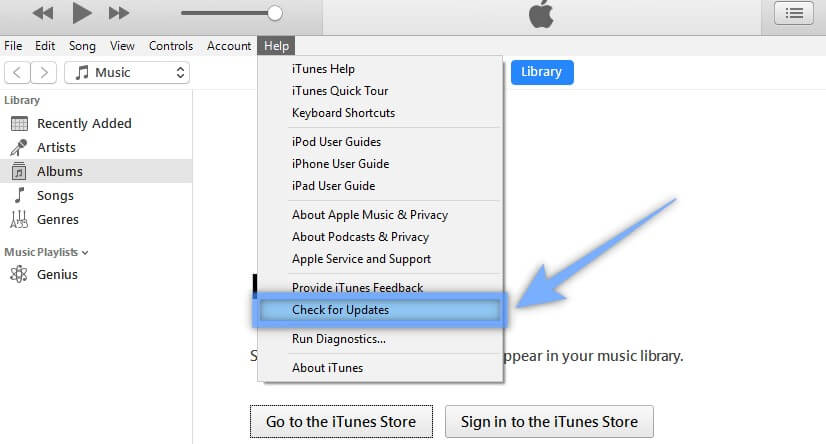
PC-Benutzer, die iTunes über den Microsoft Store herunterladen, sehen die Aktualisierungsoption möglicherweise nicht. In diesem Fall wird der Microsoft Store iTunes automatisch für Sie aktualisieren. Klicken Sie auf die Ellipsen-Schaltfläche (drei Punkte in einer Reihe) in der oberen rechten Ecke des Microsoft Store und wählen Sie „Laden und aktualisieren“, um sicherzustellen, dass iTunes die neueste Version ist.
- Starten Sie dann das neueste iTunes und verbinden Sie Ihr iPhone, das auf dem Wiederherstellungsbildschirm angezeigt wird, mit Ihrem Computer.
- Klicken Sie in der angezeigten Benachrichtigung auf die Schaltfläche „Aktualisieren“, um das Betriebssystem neu zu installieren und Ihr iPhone wieder in den Normalzustand zu versetzen.
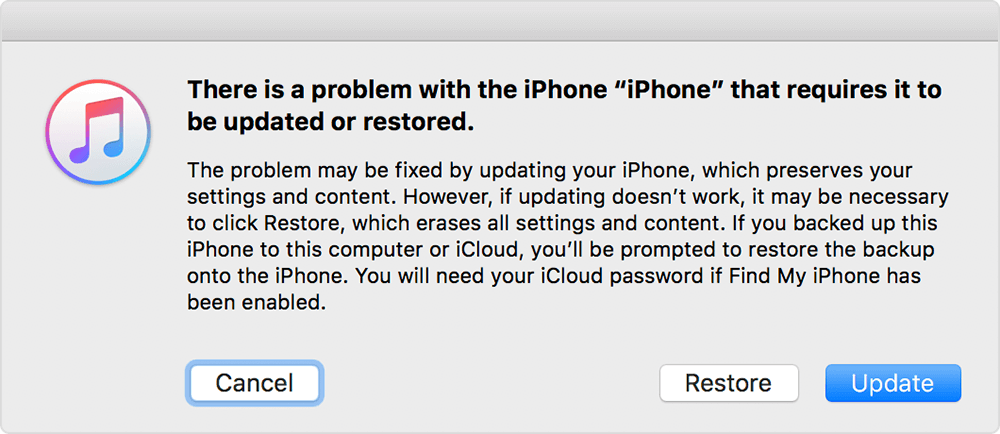
Lösung 5. iPhone mit iTunes/Finder wiederherstellen (Datenverlust)
Wenn Ihr iPhone auf dem Wiederherstellungsbildschirm festhängt, können Sie es direkt mit iTunes auf die Werkseinstellungen zurücksetzen, um das Problem weiter zu beheben. Diese Methode führt jedoch zum Verlust aller Daten.
- a. Starten Sie die neueste Version von iTunes/Finder und verbinden Sie Ihr Gerät mit Ihrem Computer.
- b. Klicken Sie auf die Schaltfläche Wiederherstellen. Bestätigen Sie Ihre Aktion, indem Sie erneut auf die Schaltfläche Wiederherstellen klicken.
- c. Warten Sie, bis der Vorgang abgeschlossen ist. Danach wird Ihr iPhone wie ein neues Gerät funktionieren und keine Probleme mehr aufweisen.

Lösung 6. iPhone im DFU-Modus wiederherstellen (Datenverlust)
Ein iPhone, das auf dem Wiederherstellungsbildschirm festhängt, in den DFU-Modus zu versetzen und dann wiederherzustellen, ist eine fortgeschrittenere Wiederherstellungsmethode, die ebenfalls zu Datenverlust führt. Hier ist die Vorgehensweise.
- a. Schließen Sie Ihr iPhone mit dem USB-Kabel an Ihren Computer an und starten Sie iTunes.
- b. Je nach Modell müssen Sie die folgenden Anweisungen befolgen, um in den DFU-Modus zu gelangen.
- iPhone 8 und höher: Drücken Sie jeweils zuerst die Taste „Lauter“ und dann die Taste „Leiser“. Halten Sie die Seitentaste gedrückt und lassen Sie sie los, wenn der Bildschirm schwarz wird, während Sie die Tasten Lauter und Leiser 5 Sekunden lang gedrückt halten. Lassen Sie danach die Einschalttaste los, halten Sie aber die Taste für die Lautstärke nach unten für weitere 5 Sekunden gedrückt.
- iPhone 7/7 Plus: Drücken Sie die Seitentaste und die Leiser-Taste gleichzeitig 10 Sekunden lang, lassen Sie dann nur die Seitentaste los, halten Sie aber die Leiser-Taste noch mindestens 5 Sekunden lang gedrückt.
- Andere iPhone-Modelle: Halten Sie die Seitentaste und die Home-Taste gleichzeitig 10 Sekunden lang gedrückt, lassen Sie dann nur die Seitentaste los, halten Sie aber die Home-Taste noch mindestens 5 Sekunden lang gedrückt.
- c.Wenn iTunes Ihr iPhone im DFU-Modus erkennt, wird eine Meldung auf dem Bildschirm angezeigt. Klicken Sie auf „OK“ und dann auf „iPhone wiederherstellen“.
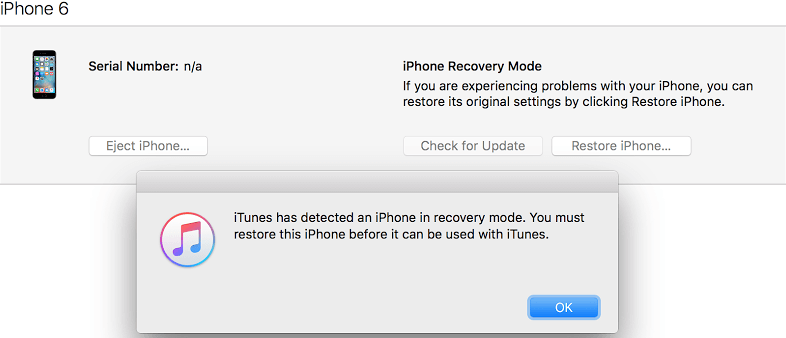
Fazit
Das ist alles über iPhone Wiederherstellungsbildschirm und Sie können 6 verschiedene Methoden haben, um es zu lösen. Um Ihr iPhone, das im Wiederherstellungsbildschirm feststeckt, effektiv und ohne Datenverlust zu lösen, verwenden Sie am besten die nützliche Software - WooTechy iPhixer. Wenn Sie noch Hilfe brauchen, zögern Sie nicht, unser Support-Center zu besuchen, um professionelle Ratschläge zur Wiederherstellung und Reparatur Ihrer iOS-Geräte zu erhalten.